
Mac 开机系统,轻松切换与优化
时间:2024-10-17 来源:网络 人气:
Mac开机系统设置详解:轻松切换与优化
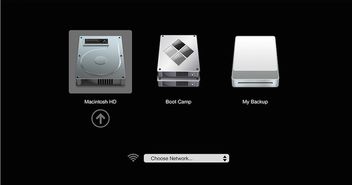
一、Mac开机系统切换方法
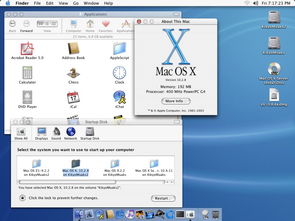
Mac电脑支持安装多个操作系统,如Windows、Linux等。以下是如何在Mac开机时切换系统的方法:
开机时按住“Option”键,直到出现系统选择界面。
使用键盘上的方向键选择要启动的系统。
按下“Enter”键确认选择。
此外,您还可以通过以下方法设置默认开机系统:
在系统选择界面,选择要设置为默认启动的系统,然后按下“Ctrl”键。
按下“Enter”键确认。
二、在OS X系统中设置默认启动系统
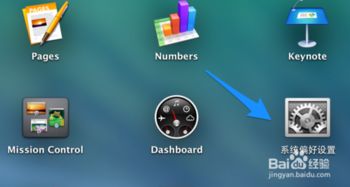
如果您正在使用OS X系统,可以通过以下步骤设置默认开机系统:
打开“系统偏好设置”。
点击“启动磁盘”。
选择要设置为默认启动的系统。
点击“重新启动”按钮。
请注意,在执行此操作之前,请确保已备份重要数据,以防万一。
三、在Windows系统中设置默认启动系统

如果您在Mac上安装了Windows系统,可以通过以下步骤设置默认开机系统:
右键单击右下角的Boot Camp图标。
点击“训练营控制面板”。
选择要设置为默认启动的系统。
点击“重新启动”按钮。
同样,在执行此操作之前,请确保已备份重要数据。
四、Mac开机系统优化技巧
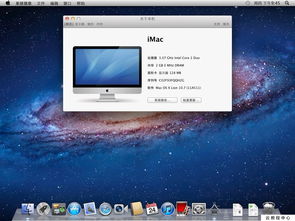
定期清理磁盘空间,删除不必要的文件和应用程序。
更新操作系统和应用程序,以确保系统安全性和稳定性。
关闭不必要的后台进程,以释放系统资源。
使用第三方工具进行系统优化,如CleanMyMac等。
通过本文的介绍,相信您已经掌握了Mac开机系统的设置方法。合理设置和管理开机系统,可以帮助您提高工作效率,享受更好的使用体验。如果您在设置过程中遇到任何问题,欢迎在评论区留言,我们将竭诚为您解答。
相关推荐
教程资讯
教程资讯排行













